
Aiseesoft Blu-ray Copy(蓝光光盘刻录工具)v7.0.18免费版
Aiseesoft Blu-ray Copy是一款非常好用的蓝光光盘数据刻录软件,该软件能稳定的将电脑数据快速传输刻录到光盘之上,同时保持数据稳定不丢失,需要的朋友可以下载使用。
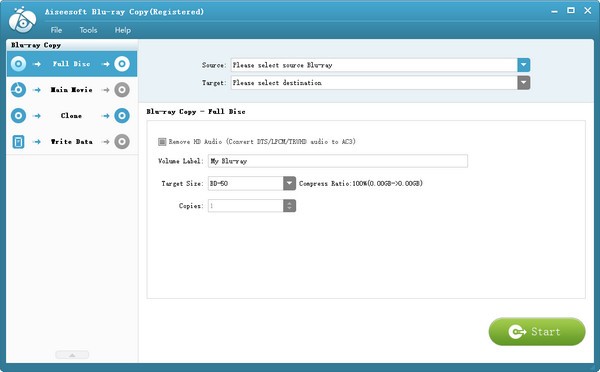
基本简介
Aiseesoft Blu-ray Copy是一款蓝光光盘刻录工具,功能丰富,操作简单,用户可以轻松地将蓝光高清光盘复制到一个空白蓝光光盘中,并且进行完整的拷贝一份。软件易于使用,可以高效地刻录蓝光和DVD电影,还可以将蓝光和DVD电影备份到光盘和硬盘驱动器,同时支持复制蓝光和DVD电影而不会降级或损坏,并且可以选择创建iso文件以简化数据传输。软件在复制传输的过程中,没有任何质量损失,源光盘中的所有内容都将复制到目标光盘,同时传输速度快。除此之外,软件还可以将蓝光光盘作为蓝光文件夹或蓝光ISO映像文件备份到硬盘上,备份数据可以以后刻录,其可用的蓝光复制模式有全光盘、主电影、克隆和写入数据等,找到你所需要使用的功能,一键复制进行刻录,感兴趣的朋友欢迎下载体验吧。
软件特色
1、同时删除AACS和BD +复制保护 - 自动使区域自由,删除所有已知的AACS复制保护,包括最新的MKB v24,所有已知的BD +复制保护,最高可达第10代BD +,区域代码,BD-Live和UOP。
2、真正的1:1蓝光电影复制而不会丢失任何质量 - 将整个蓝光电影/光盘复制到您的计算机硬盘或空白蓝光光盘。
3、将蓝光电影复制到ISO文件 - 使用iso文件,您可以欣赏计算机上的整个蓝光电影,您也可以将其刻录到空白的蓝光光盘。
4、将蓝光电影刻录为空白蓝光光盘 - 支持从蓝光驱动器和计算机硬盘驱动器刻录/克隆。
5、将蓝光电影复制到网络驱动器 - 您可以将网络驱动器映射到本地以放置蓝光电影。
6、快速复印速度 - 根据您的系统性能,在20-50分钟内复制蓝光电影。
7、非常易于使用 - 简单的用户界面,只需点击一下即可备份蓝光电影。
功能介绍
1、旨在通过复制计算机上的文件或将其编译为ISO映像,帮助您为蓝光光盘创建备份。它装载了一组直观的选项,即使是初次使用的用户也可以修补。
2、将任何受版权保护的蓝光光盘影片备份到计算机,将其保存到文件或将其编译为ISO映像,然后将其刻录到空白光盘 无忧安装和易于使用的GUI
3、设置过程需要最少的时间和精力来完成。就界面而言,Aiseesoft Blu-ray Copy被包裹在一个结构清晰的小窗口中,您可以通过指出BD电影驱动器来开始,无论是物理光盘还是已安装的图像。如果它已经插入PC,它将自动显示在下拉菜单中。
4、您所要做的就是选择本地文件夹或ISO映像之间的目标,要求应用程序将整张光盘,主电影或主电影复制到BD25,以及指定光盘标签。只需单击一个按钮即可启动该过程,可能需要一段时间才能完成,具体取决于电影的大小和计算机的性能。
5、配置程序首选项,可以修改默认临时文件夹,请求Aiseesoft Blu-ray Copy在复制后删除临时文件,启用声音事件并选择首选音轨,检查IDE传输模式,并将PC设置为自动关闭任务电源完成。对于刻录机,该工具可以忽略读取错误,让您选择刻录速度,完成后弹出光盘,自动覆盖RW介质,以及使用ImgBurn或内部刻录引擎。
6、运行在相当数量的CPU和RAM上,因此它不应妨碍系统性能。它在我们的测试中运行顺利,不会触发Windows挂起,崩溃或弹出错误消息。由于其标准和高级设置一样,Aiseesoft Blu-ray Copy应该能够满足大多数希望备份蓝光电影的用户。
使用方法
一、方法:
1、首先运行压缩包中的安装程序进行安装原版程序!
2、选择【打开文件所在的位置】选项打开安装目录。将注册机程序“Pa.exe”复制到Aiseesoft Blu-ray Copy的安装目录下。
3、在安装目录下以管理员身份运行补丁程序(右击程序-以管理员身份运行),进入如下的界面,点击【patch it】。

4、弹出如下的补丁成功的提示,即可完成。

二、使用方法:
1、设置首选项
单击主界面上的“工具”菜单,然后选择“首选项”选项以打开“首选项”窗口,该窗口允许您设置以下选项以获得更好的用户体验:
一般:
更新设置:设置为每天,每周或每月自动更新程序。
启用自动加载蓝光:选中此选项后,软件将在应用程序启动时自动将蓝光光盘加载到蓝光驱动器中。
临时文件夹:当您复制蓝光时,程序将自动生成临时文件以保存信息。临时文件的默认存储位置应该有足够的空间来存储生成临时文件。如果空间不足,请单击“浏览”按钮,根据估计的容量选择新的存储位置。完成复制过程后,您可以选中“完成后删除临时文件”选项以自动删除临时文件。
事件发生时播放声音:您可以为成功复制或失败复制选择自定义声音。
蓝光拷贝:
默认目标尺寸:您可以选择目标蓝光的尺寸,例如BD-25和BD-50。
日志:直接打开包含日志文件的文件夹。日志文件用于记录异常情况。
编码设置:根据自己选择编码设置。您可以选择“快速/正常质量”选项以高速复制蓝光,但复印质量不会比选择第二个选项“慢速/高质量”更好。
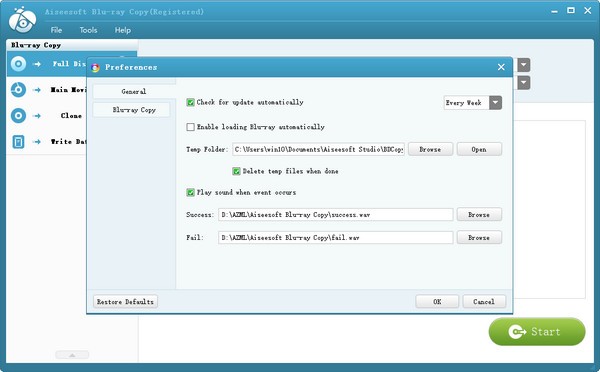
2、主要电影
选择“主电影”项目进入“主电影”窗口。
第1步:选择来源
单击主界面中的“源”下拉箭头以选择源蓝光。您可以选择蓝光驱动器以选择蓝光光盘,打开蓝光光盘文件夹,或选择虚拟驱动器以选择蓝光ISO映像文件。该程序支持复制蓝光光盘,蓝光文件夹和ISO映像文件等源。
提示:要复制蓝光ISO映像文件,您需要虚拟驱动器以获取帮助。
第2步:选择目标
单击“目标”下拉箭头,从下拉列表中,您可以选择蓝光光盘,蓝光文件夹或ISO映像文件。
第3步:选择要复制的标题
在标题列表区域中,您可以检查主要电影(最长的一个)或另一个要复制为源蓝光的电影。然后,您可以单击“下一步”按钮进入下一个“主电影”窗口。
第4步:流选择
在“主电影”模式下,如果选择BD-25作为目标尺寸,则可以选择主电影的音频流和字幕流。
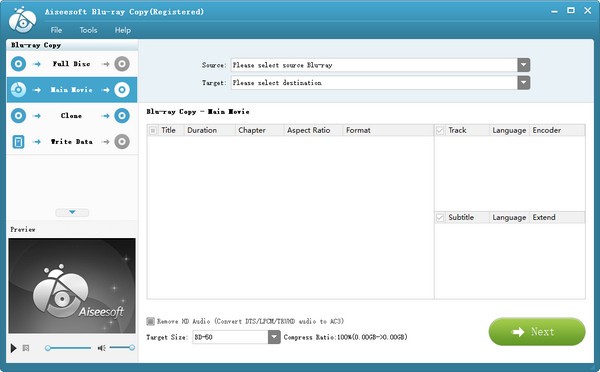
第5步:名称卷标
在“卷标”字段中输入要复制的蓝光的名称。
第6步:选择目标大小和Copys
您可以选择目标蓝光尺寸,如BD-50和BD-25,并定义目标蓝光光盘的数量。
第7步:开始复制过程
单击“开始”图标按钮,开始复制蓝光。
提示:在复制过程中,请确保您的计算机始终连接网络。
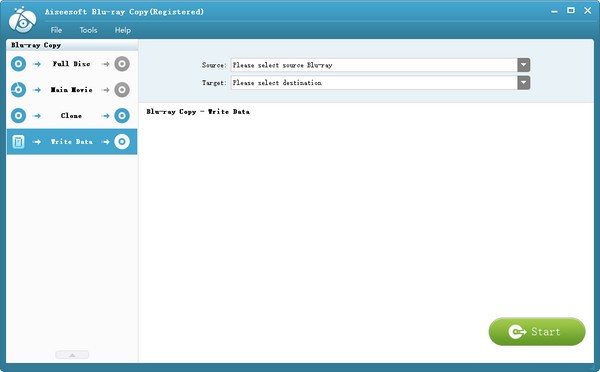
3、写数据
Home Previous Next选择“Write Data”项目进入“Write Data”窗口。
第1步:选择来源
单击主界面中的“源”下拉箭头以选择源蓝光文件夹。 “写入数据”可以将蓝光文件夹复制到蓝光光盘和蓝光ISO映像文件。
第2步:选择目标
单击“目标”下拉箭头,从下拉列表中,您可以选择蓝光光盘或蓝光ISO映像文件作为目标蓝光。
第3步:开始复制过程
单击“开始”图标按钮,开始复制蓝光。
提示:在复制过程中,请确保您的计算机始终连接网络。
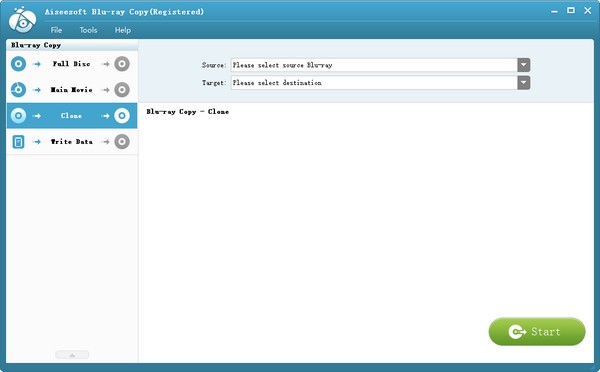
相关软件

ZookaWare是一款卸载清理软件,支持清理不需要的文件,程序及间谍软件,还可以帮助清理常规操作卸载不掉的软件,及注册表项,操作界面友好,使用方便。 软件特色 加快你的电脑速度

HTMLArticleGenerator是一款非常好用的文章生成工具,软件能够为你提供5种不同的主题选择,你只需要输入标题、图片等内容,文章就能够自动根据这些内容生成,有需要的用户不要错过了,赶

雨课堂软件是清华大学和学堂在线共同推出的新型智慧教学解决方案,是教育部在线教育研究中心的最新研究成果。软件的意义是让教与学释放更多能量,成就更多的老师与学生。

B站UP主图片下载工具是网友开发的一款图片下载软件,支持下载UP主动态里面的所有图片,默认全部下载,下载越多执行越慢! 使用方法 搜索喜欢的UP主,复制URL链接地址格式如:(https

Office.Files.Images(Office文档图像工具),Office.Files.Images是一款Office文档图像工具,适用于列出Office文档中使用的图像,还可以通过导出功能重复使用!Office.Files.Images支持所有新的Office格式,您可以免费下载。

SQL Server Downgrade是一款针对MS SQL数据库降级的工具,可将高版本的mdf文件降级为低版本MDF文件。如SQL2012MDF降级到2008R2的MDF。使用方便、自动化执行脚本等特点,无需专业开发即可完成相应工




















